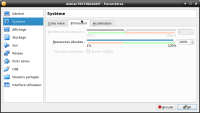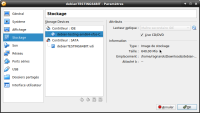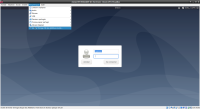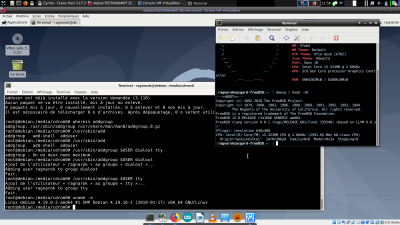Table des matières
VirtualBox sous freeBSD
- La machine host tourne sous freeBSD 12
- Installation d'un guest Debian SID
Installation
Installation de VirtualBox (pré-compilé)
pkg install virtualbox-ose
Post-installation configuration
Une fois installé, il faut paramétrer le tout de la manière suivante
rc.conf
cat /etc.rc.conf # VIRTUAL BOX vboxnet_enable="YES"
==== loader (boot)==== cat /boot/loader # VIRTUAL BOX vboxdrv_load="YES"
Permissions
Editer /etc/devfs.conf
own vboxnetctl root:vboxusers perm vboxnetctl 0660
Redémarrer pour prise en compte
/etc/rc.d/devfs restart
Groupe vboxusers
pw groupmod vboxusers -m yourusername
USB
Il faut bien sûr que /etc/devfs.rules possède une entrée USB. Si ce n'est le cas, se reporter à Installation de freeBSD 12, section
Périphériques amovibles
.
Configuration
- penser mettre assez de RAM (4Go sur 8Go)
- utiliser les 4 CPUs disponibles
- augmenter la mémoire vidéo (moitié)
- [ Adapter ces données à votre configuration ]
Installation d'un guest DEBIAN SID
- Créer une machine virtuelle de type DEBIAN, 64BIT.
- Récupérer l'image (ISO) d'une DEBIAN TESTING.
- Monter cette image dans VirtualBox
- Paramètres de la machine virtuelle / Stockage / Contrôleur IDE / Attribut → choisir l'ISO et bien cocher la case “Lire CD/DVD”
- Lancer la machine virtuelle et installer DEBIAN
- Paramètres de la machine virtuelle / Stockage / Contrôleur IDE / Attribut → choisir l'ISO et bien cocher la case “Lire CD/DVD” ⇒ à retirer avant de rebooter.
- Ensuite pour passer à la SID, éditer le sources.list avec l'option unstable.
- Penser à installer apt-listbug
Paramétrage avancé
- Sous la Machine Virtuelle.
- Périphériques : télécharger d'image CD des Additions invité
- Périphériques : Insérer d'image CD des Additions invité
- Monter le cd et installer les additions (root)
mount /dev/cdrom /media/cdrom cd /media/cdrom sh VBoxLinuxAdditions.run
- Rebooter
Vous pouvez alors changer de résolution Ecran / Ecran Virtuel N°1 / Redimensionner
Accès TTY sous un guest
Pour accéder au tty sous VirtualBox, <touche Host> + F1, F2…F7
Ctrl + F1